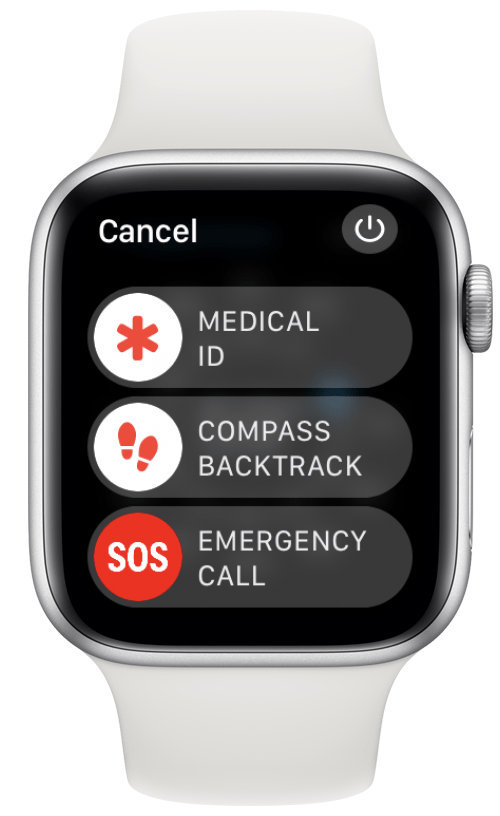Ha az időjárási alkalmazást az Apple Watch -on tartja, lehetővé teszi a hőmérsékletek egyszerű ellenőrzését és az időjárási riasztások beszerzését anélkül, hogy ki kellene vennie az iPhone -t. Ha nem lát időjárási adatokat az Apple Watch -on, akkor itt vagyunk, hogy segítsünk. Ebben a cikkben áttekintjük a lehetséges megoldásokat, amelyek segítenek az Apple Watch időjárási viszonyának megoldásában.
ugrás a következőre:
- Az Apple Watch időjárási időjárása nem frissül
- Hogyan ellenőrizzük a helybeállításokat
- Hogyan zárja be az Apple Watch alkalmazását
- Hogyan lehet visszaállítani a Sync Data -t
- Hogyan lehet Uncaring & Re-Pair Apple Watch
Az Apple Watch időjárási időjárásainak hibaelhárítása nem frissül
Ha kíváncsi, hogy miért nem tölt be az időjárás az Apple Watch-on, akkor az első dolog, hogy ellenőrizze a frissítések mind az iPhone-on , mind a Apple Watch . Ezután próbálkozzon iPhone újraindítása és apple watch .
A következő ellenőrizendő dolog a Bluetooth kapcsolat. Az Apple Watch -nak Bluetooth -kapcsolatra van szükség az iPhone -val való kommunikációhoz. Az alkalmazások zökkenőmentes működésének további módjaiért ügyeljen arra, hogy a feliratkozzon a nap csúcsára Hírlevél.
Hogyan lehet ellenőrizni a Bluetooth kapcsolatot az iPhone -on
A leggyorsabb módja annak, hogy ellenőrizze az iPhone Bluetooth -kapcsolatát, a vezérlő központban van.
- Csúsztassa le a képernyő jobb felső sarkát, hogy megnyissa a Vezérlőközpontot .

- Koppintson a bluetooth ikonra, hogy az szürke legyen, hogy kikapcsolja a Bluetooth -kapcsolatot.

- Érintse meg újra a Bluetooth ikont, hogy kékké váljon, jelezve, hogy a Bluetooth be van kapcsolva.

Miután igazolta, hogy az iPhone -ja Bluetooth be van kapcsolva, ellenőriznie kell az Apple Watch Bluetooth kapcsolatát.
Hogyan lehet ellenőrizni a Bluetooth kapcsolatot az Apple Watch -on
Most, hogy megerősítette, hogy a Bluetooth az iPhone -on működik, győződjön meg arról, hogy az az Apple Watch -on is működik.
- Nyissa meg a beállítások alkalmazását az Apple Watch -on.

- Görgessen lefelé, és koppintson a bluetooth elemre.

- Görgessen lefelé, és érintse meg a váltót a bluetooth mellett, hogy az szürkévé váljon.

- Érintse meg újra a kapcsolót, hogy zöldre váljon, jelezve, hogy a Bluetooth vissza van kapcsolva.

Most, hogy megerősítette, hogy a Bluetooth mindkét eszközön dolgozik, és hogy csatlakoztatva vannak, továbbléphetünk a technikai megoldásokhoz.
A hely beállításainak ellenőrzésének módja
Az Apple Watch nem mutatja az időjárást? Az Apple Watch az időjárási adatait az iPhone időjárási alkalmazásából kapja meg, tehát a következő lépés az, hogy ellenőrizze a hely beállításait:
- Nyissa meg a beállítások alkalmazást az iPhone -on.

- Koppintson a adatvédelem és biztonság elemre.

- Koppintson a helymeghatározási szolgáltatások elemre.

- Koppintson a Weather alkalmazás elemre.

- Koppintson a mindig elemre.

- Érintse meg a váltót a Precise Location mellett, ha még nem zöld.

Ha lehetővé teszi az időjárási alkalmazás számára, hogy mindig hozzáférjen a pontos helyéhez, biztosíthatja, hogy megkapja -e a terület legfrissebb időjárási adatait.
Hogyan zárjuk be az App Apple Watch alkalmazását
Időnként egy alkalmazás teljes bezárása és újbóli megnyitása elősegítheti a problémák megoldását. Ha az Apple Watch Weather alkalmazás problémát okoz, akkor a következőképpen lehet bezárni:
- Nyissa meg a Weather alkalmazást.

- Nyomja meg, és tartsa lenyomva az oldalgombot, amíg a Power Options menü fel nem jelenik.

- Nyomja meg és tartsa be a digitális koronát, amíg a képernyő fel nem oldódik az alkalmazás képernyőjére.

Most, hogy erőteljesen bezárta az időjárási alkalmazást, csak érintse meg újra, hogy újra megnyitja.
Hogyan lehet visszaállítani a szinkronizálási adatokat
Ha az Apple Watch időjárása nem frissül, akkor az órája egyszerűen nem szinkronban van az iPhone -jával. Biztonságosan visszaállíthatja az adatok szinkronizálását anélkül, hogy bármi fontos dolgot elveszítené. Így kell csinálni:
- Nyissa meg a Watch alkalmazást.

- Koppintson a általános elemre.

- Görgessen lefelé, és koppintson a reset elemre.

- Koppintson a reset sync data elemre.

Miután visszaállította az Apple Watch Sync adatait, automatikusan megkezdi a szinkronizálást, beleértve az időjárási adatokat is.
Hogyan párosítsuk és újraküldjünk az Apple Watch-ot
Az utolsó dolog, amit meg kell próbálnia, ha az Apple Watch időjárása nem frissül, az az Apple Watch páratlanul, és újra párosítja. Nézze meg ezt a cikket a Az Apple Watch párosítása egy új iPhone -val . A cikkben szereplő lépések akkor is követhetők, ha egyszerűen páratlanul a saját telefonjáról, és újra csatlakoztatja azt.
FIGYELMEZTETÉS: Az Apple Watch párosítása az összes adatot törölje le az eszközről, és úgy állítsa vissza, mintha vadonatúj lenne. Az iPhone azonban ezt megelőzően készít biztonsági másolatot, tehát amikor az óráját újbóli párosítja, visszaállíthatja az elveszített adatokat.
Ha továbbra is problémái vannak azzal, hogy az Apple Watch időjárása nem frissül, miután kipróbálta a fenti megoldásokat, akkor lehet, hogy kapcsolatba kell lépnie az Apple Support további segítségért.